Overfør data fra iPhone, Android, iOS, datamaskin til hvor som helst uten noen tap.
- Overfør data fra ett Micro SD-kort til en annen Android
- Hvordan overføre bilder fra en telefon til en annen
- Slik overfører du bilder fra gammel LG-telefon til datamaskin
- Slik overfører du bilder fra en gammel Samsung til en annen Samsung
- Overfør kontakter fra Samsung til iPhone
- Overfør data fra LG til Samsung
- Overfør data fra gammel nettbrett til ny
- Overfør filer fra Android til Android
- Overfør iCloud Photos til Android
- Overfør iPhone-notater til Android
- Overfør iTunes Music til Android
De ultimate metodene Hvordan overføre iCloud til Android effektivt
 Postet av Lisa Ou / 16. mars 2023 09:00
Postet av Lisa Ou / 16. mars 2023 09:00 En av de kjente skytjenestene til Apple-enheter er iCloud. Den tillater lagring av data som kontakter, bilder, kalendere osv. Bortsett fra det vil den gi deg 5 GB gratis mer lagringsplass, og du kan oppgradere den hvis du vil ha mer plass. I tillegg kan du bruke den på Windows-operativsystemet, men bare med begrenset tilgang.
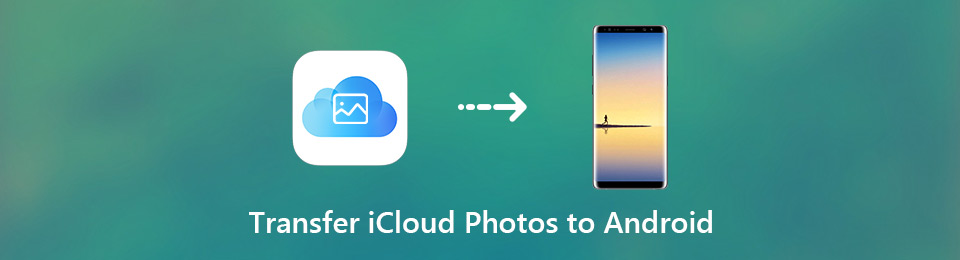
Dessuten kan iCloud la deg overføre filer fra datamaskin til telefon. Her kommer spørsmålet: kan du dele iCloud-bilder med Android ved å overføre dem? Absolutt ja! Du kan utføre det med eller uten datamaskin. Vil du vite hvordan? Bla nedover.

Guide List
Overfør data fra iPhone, Android, iOS, datamaskin til hvor som helst uten noen tap.
- Flytt filer mellom iPhone, iPad, iPod touch og Android.
- Importer filer fra iOS til iOS eller fra Android til Android.
- Flytt filer fra iPhone / iPad / iPod / Android til Computer.
- Lagre filer fra datamaskin til iPhone / iPad / iPod / Android.
Del 1. Hvordan laste ned bilder fra iCloud til Android
Det er tilfeller der du vil bytte telefonen fra iPhone til Android. I dette tilfellet vil dataene fra den gamle telefonen forbli der. Men hvis du sikkerhetskopierer dem til iCloud-kontoen din, kan du fortsatt enkelt få tilgang til eller overføre dem til den andre telefonen. Eller noen ganger vil du kanskje få tilgang til noen bilder fra iCloud. Nedenfor er metodene for å lære hvordan du laster ned fra iCloud til Android med eller uten datamaskin. Les dem nøye, og utfør deretter.
Metode 1. Last ned bilder fra iCloud til Android på Windows
Bruker du Windows-enheter? Denne metoden er den beste måten å lære hvordan du laster ned bilder fra iCloud til Android ved å bruke det nevnte operativsystemet. Gå videre.
Trinn 1Last ned iCloud på Windows. Etter det logger du på kontoen din og klikker på alternativer knappen ved siden av Bilder album.
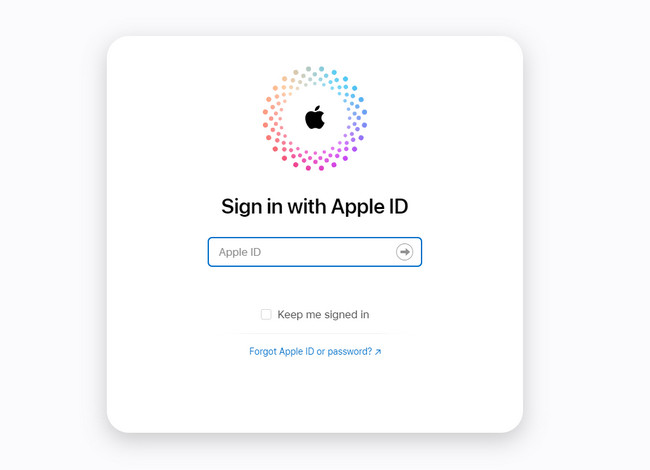
Trinn 2Kryss av iCloud Photo Library og iCloud Photo Sharing. Du trenger bare å velge Ferdig > Påfør for å se endringene du bruker. Etter det, under iCloud Bilder ikon, må du laste ned bildene.
Trinn 3Koble Android til datamaskinen din ved å bruke en USB-kabel og overfør nedlastede bilder ved hjelp av filutforskeren på datamaskinen. For å gjøre det trenger du bare å trykke på Ctrl + X knappen og Ctrl + V å lime dem inn.
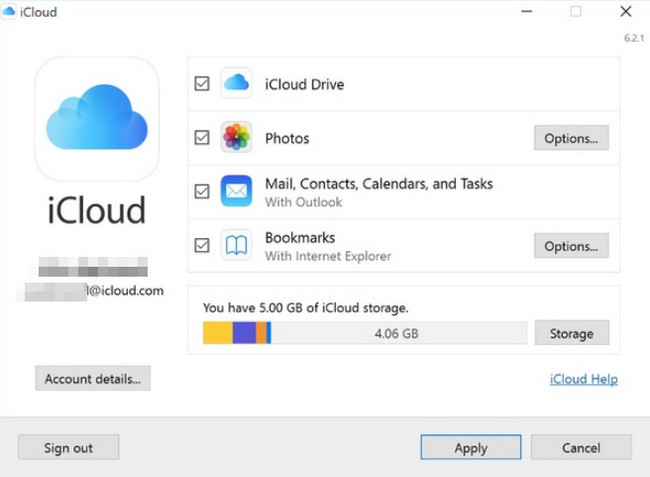
Overfør data fra iPhone, Android, iOS, datamaskin til hvor som helst uten noen tap.
- Flytt filer mellom iPhone, iPad, iPod touch og Android.
- Importer filer fra iOS til iOS eller fra Android til Android.
- Flytt filer fra iPhone / iPad / iPod / Android til Computer.
- Lagre filer fra datamaskin til iPhone / iPad / iPod / Android.
Metode 2. Last ned bilder fra iCloud til Android på Mac
Hvis du er en Mac-bruker, er det enkelt å lære hvordan du får bilder fra iCloud til Android. Du trenger ikke å laste ned tredjepartsprogramvare. Vil du vite trinnene? Gå videre.
Trinn 1Gå til Safari på din Mac. Mesteparten av tiden er den plassert nederst i hovedgrensesnittet. Etter det, skriv inn iCloud.com på søkefeltet på den og trykk Enter nøkkel på tastaturet.
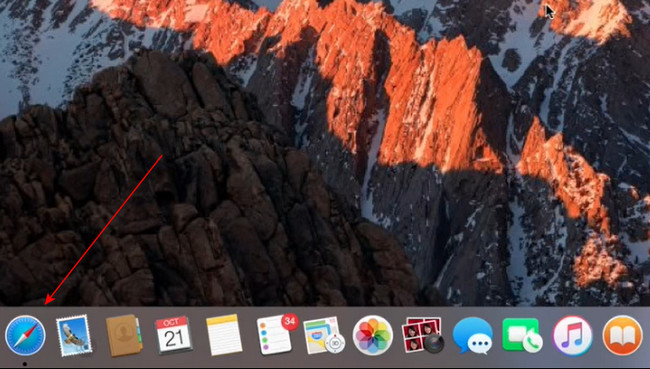
Trinn 2iCloud vil automatisk kreve at du logger på kontoen din. Etter det, skriv inn passordet og Apple-ID-en. trykk Enter tasten på tastaturet for å skrive inn eller logge på kontoen.
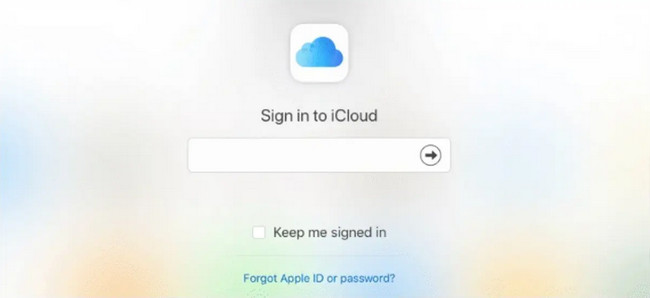
Trinn 3Klikk på Bilder-ikonet eller albumet blant alle appene på hovedskjermen. Etter det, velg alle bildene du vil laste ned til Android og last dem ned.
Trinn 4Gå til https://www.android.com/filetransfer/-nettstedet. Etter det, bruk den til å overføre bildene dine til Android. Du trenger bare å flytte bildene til Androids interne lagring.
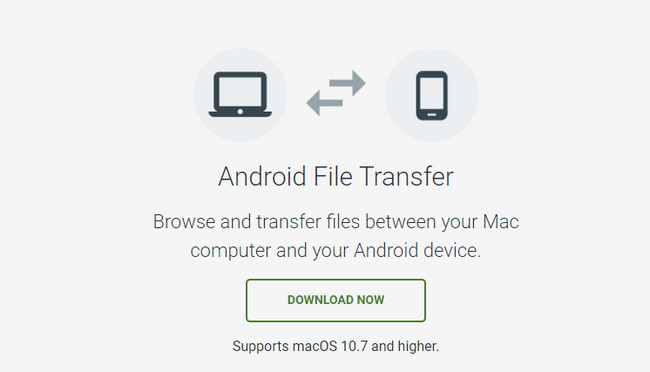
På samme måte kan du også synkronisere bilder fra iCloud til iPhone, og deretter overføre bilder til Android.
Overfør data fra iPhone, Android, iOS, datamaskin til hvor som helst uten noen tap.
- Flytt filer mellom iPhone, iPad, iPod touch og Android.
- Importer filer fra iOS til iOS eller fra Android til Android.
- Flytt filer fra iPhone / iPad / iPod / Android til Computer.
- Lagre filer fra datamaskin til iPhone / iPad / iPod / Android.
Metode 3. Last ned bilder fra iCloud til Android med mobilnettleseren
Hva om du ikke har en datamaskin under prosedyren? Du trenger ikke å bekymre deg. Denne metoden vil lære deg hvordan du overfører bilder fra iCloud til Android uten en datamaskin. Bla nedover.
Trinn 1På Android-telefonen din går du til Chrome-nettleseren og gjør det Skrivebordsmodus. Etter det, skriv inn iCloud, og logg deretter på med kontoen din.
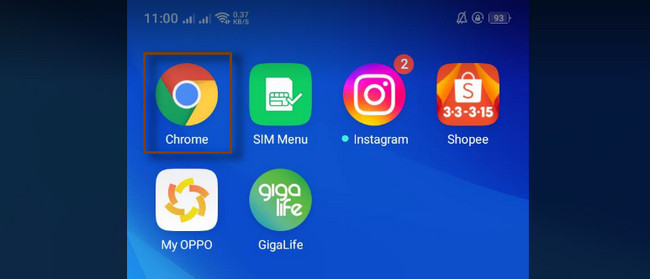
Trinn 2Gå til Bilder og velg bildene du vil laste ned på hovedgrensesnittet. Etter det, trykk på Last ned knappen og bekreft prosedyren. Etter det vil du kunne se bildene på Android-telefonen din.
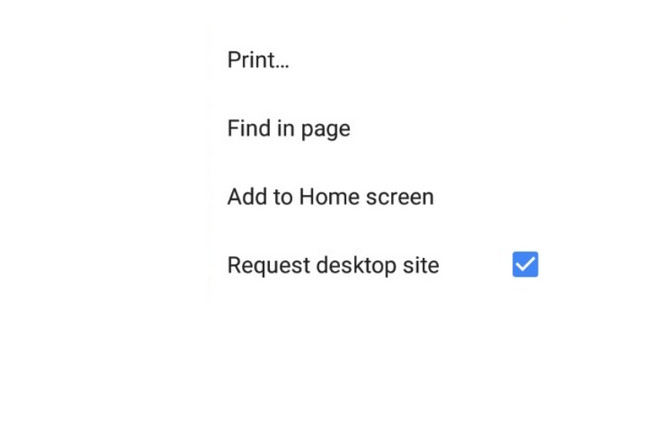
Del 2. Hvordan overføre bilder til Android-telefoner ved hjelp av FoneLab HyperTrans
FoneLab HyperTrans er 100 % trygt å overføre data mellom telefon og datamaskin med letthet. Det vil ikke endre filene du har fra datamaskinen eller telefonen.
Dessuten vil det overføre filene uten å ødelegge kvaliteten på bildene. Bortsett fra det kan du bruke verktøyet til å konvertere HEIC-bilder til PNG- eller JPG-format bare i noen få sekunder. I tillegg kan du sikkerhetskopiere meldinger fra mobiltelefonen, liker hvordan du sikkerhetskopiere Android-bilder til iCloud. Er du villig til å bruke denne programvaren til å overføre bilder til Android-telefonen din? Du kan lese de detaljerte trinnene nedenfor. Bla nedover.
Overfør data fra iPhone, Android, iOS, datamaskin til hvor som helst uten noen tap.
- Flytt filer mellom iPhone, iPad, iPod touch og Android.
- Importer filer fra iOS til iOS eller fra Android til Android.
- Flytt filer fra iPhone / iPad / iPod / Android til Computer.
- Lagre filer fra datamaskin til iPhone / iPad / iPod / Android.
Trinn 1Du må først synkronisere bildene på bildene dine fra iCloud til datamaskinen først. Når bildene allerede er på datamaskinen din, får du FoneLab HyperTrans på PC-en din for å overføre dem til Android-telefonen din. Sett den opp ved å klikke på den nedlastede filen nederst i hovedgrensesnittet. Installer > Start > Kjør det tilsvarende. Etter det, koble Android-telefonen til datamaskinen. Du kan bruke en USB-kabel for å gjøre det. Etter at du har koblet dem til, vil du se navnet på enheten din på programvaren.
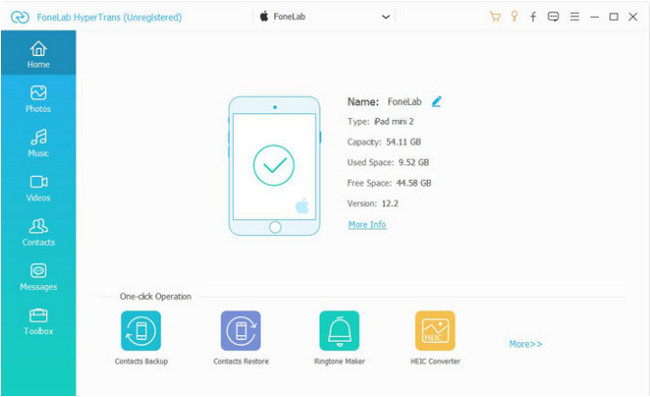
Trinn 2På venstre side av verktøyet vil du se mange alternativer for å skanne det. Du trenger bare å velge Bilder ikon. Den er plassert i den andre raden av filtypene. Senere vil verktøyet automatisk skanne bildene, og det vil vise deg resultatene på høyre side av det.
Trinn 3Kryss av Legg til knappen øverst til venstre i programvaren og velg bildene du vil overføre eller flytte til Android-telefonen din. Etter det klikker du på Eksport knappen øverst i verktøyet for å eksportere og behandle dem.
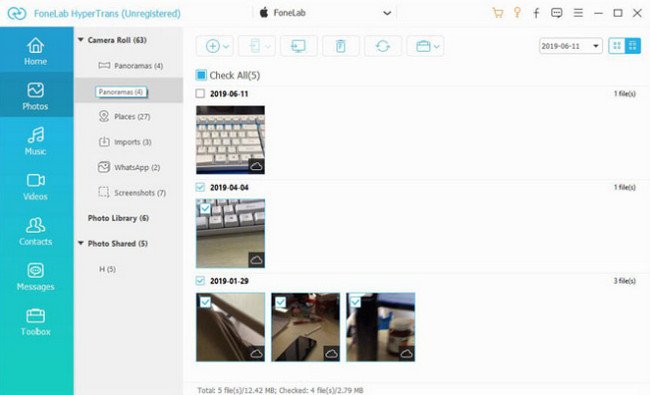
Trinn 4Velg bildene i filutforskeren og flytt dem til de andre mappene på Android-telefonen din. Etter det klikker du på Velg mappe for å overføre filene umiddelbart. Koble fra USB-kabelen og sjekk bildene på Android-en din.
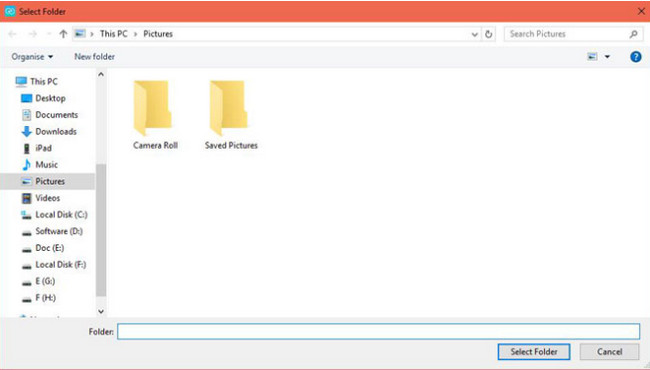
Overfør data fra iPhone, Android, iOS, datamaskin til hvor som helst uten noen tap.
- Flytt filer mellom iPhone, iPad, iPod touch og Android.
- Importer filer fra iOS til iOS eller fra Android til Android.
- Flytt filer fra iPhone / iPad / iPod / Android til Computer.
- Lagre filer fra datamaskin til iPhone / iPad / iPod / Android.
Del 3. Vanlige spørsmål om overføring av bilder til Android-telefoner
1. Kan du overføre iCloud-bilder fra iPhone til Android?
Ja. Du kan overføre iCloud fra iPhone til Android. Du trenger bare å koble til de to telefonene. Du kan bruke kabel eller Wi-Fi og følge oppsettsinstruksjonene som vises på skjermen. Trykk på neste knappen eller ikonet for å fortsette til neste skjermbilde. Deretter velger du bildene du vil overføre til Android-telefonen og kopierer dem.
2. Kan jeg flytte bilder fra iPhone til Android via Bluetooth-verktøyet?
Dessverre ikke. Du kan ikke flytte bilder fra iPhone til Android bruker Bluetooth verktøy. Selv om de begge har Bluetooth, begrenser iOS sine trådløse overføringsmuligheter til Android-operativsystemet.
De tre metodene som er nevnt i denne artikkelen er den beste måten å lære hvordan du laster ned iCloud-bilder til Android. Bortsett fra det kan du også bruke FoneLab HyperTrans for å overføre filer fra datamaskinen til Android. Last ned programvaren for å utforske den.
Overfør data fra iPhone, Android, iOS, datamaskin til hvor som helst uten noen tap.
- Flytt filer mellom iPhone, iPad, iPod touch og Android.
- Importer filer fra iOS til iOS eller fra Android til Android.
- Flytt filer fra iPhone / iPad / iPod / Android til Computer.
- Lagre filer fra datamaskin til iPhone / iPad / iPod / Android.
